

Dropbox est un incroyable stockage en nuage, avec plus de 300 millions d'utilisateurs. Son espace libre est seulement de 2 Go et il ne présente pas un avantage absolu en termes de prix ou de fonctionnalités, nous avons donc d'autres choix, comme Google Drive. Google Drive est un stockage en nuage en ligne de Google qui offre 15 Go d'espace libre lors de l'inscription et qui permet d'éditer des documents de bureau en ligne. Google Drive est un service de stockage en nuage de Google qui permet aux utilisateurs de stocker, synchroniser et partager des fichiers en ligne. Il prend en charge une variété de formats de fichiers, y compris du texte, des photos, des vidéos, de la musique et plus encore, ce qui permet aux utilisateurs de stocker en toute sécurité leurs fichiers sur Google Drive et de les partager avec d'autres. Google Drive permet également la sauvegarde automatique des photos, offre de l'espace de stockage gratuit et est assez grand pour stocker les fichiers d'un utilisateur. Il est accessible à partir de n'importe quel appareil et permet d'accéder rapidement et facilement aux fichiers. Avec autant de fonctionnalités, nous devons abandonner Dropbox et commencer à utiliser Google Drive pour nous aider à stocker nos fichiers. Mais le problème est, comment migrer toutes les données de Dropbox vers Google Drive?
La première chose dont vous avez besoin pour migrer facilement votre compte Dropbox est de créer votre compte RiceDrive. C'est simple et facile. Vous pouvez le faire depuis www.ricedrive.com. Une fois que vous avez créé votre compte RiceDrive, entrez dans votre espace de travail et ajoutez votre Dropbox et Google Drive à RiceDrive.

Après avoir créé votre compte RiceDrive, entrez dans votre espace de travail et ajoutez votre Dropbox et Google Drive à RiceDrive. Cliquez sur « Lien de stockage » dans votre espace de travail, sélectionnez Dropbox dans la liste de droite, donnez un joli nom à votre Dropbox et cliquez sur « Autoriser maintenant ». Après avoir entré la page d'autorisation de Dropbox, autorisez RiceDrive à y accéder. Ajouter Google Drive se fait de la même manière.
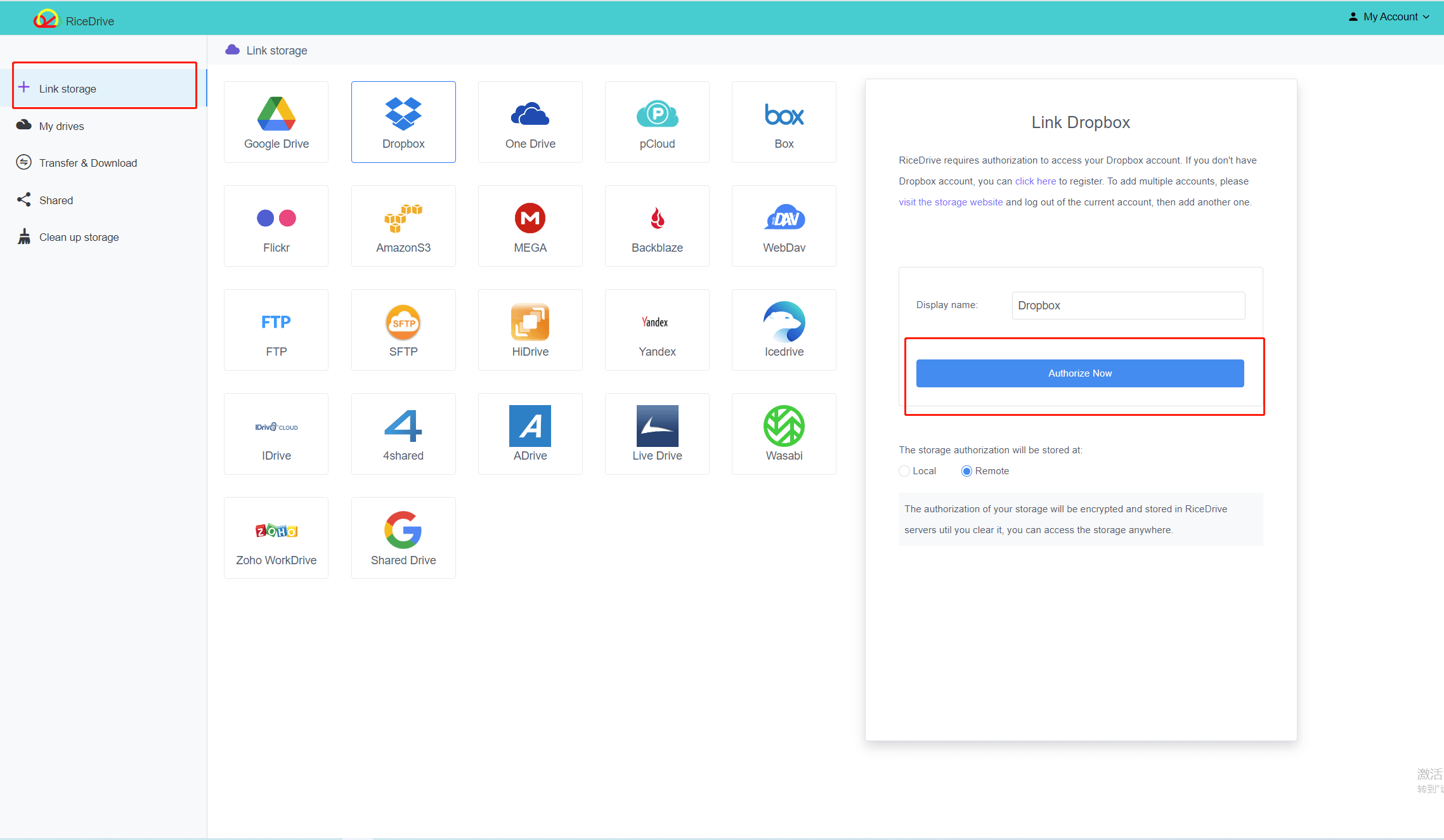
Après avoir ajouté avec succès Google Drive et Dropbox à RiceDrive, cliquez sur « Transfert et téléchargement » pour entrer dans l'interface de tâche, cliquez sur le coin supérieur droit de l'interface « Nouvelle tâche », vous pouvez ouvrir l'interface de nouvelle tâche, sélectionnez votre Dropbox comme source, sélectionnez Google Drive comme cible et cliquez ensuite sur « Démarrer » pour démarrer la migration de Dropbox.
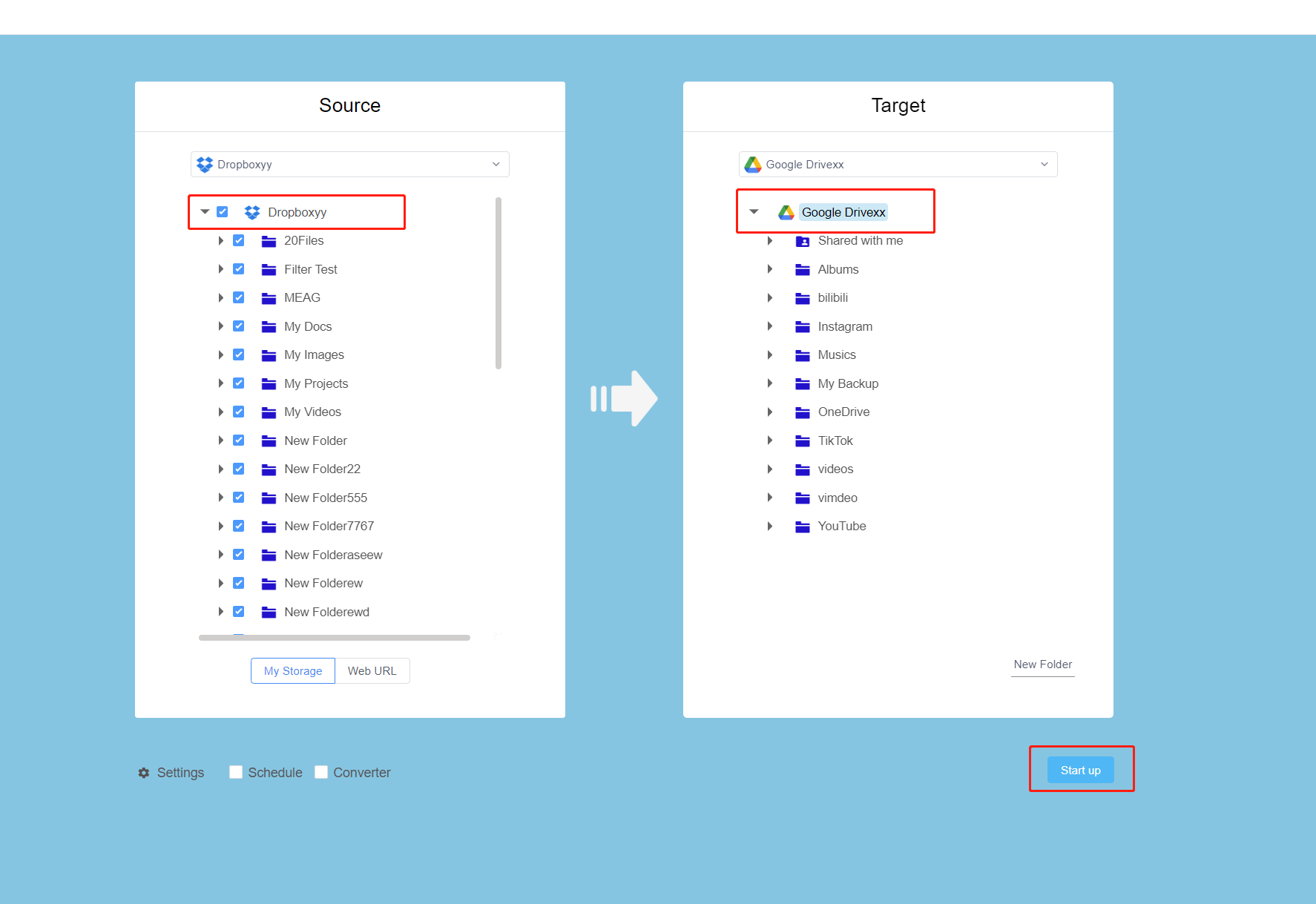
Cliquez sur l'icône "X" dans le coin supérieur droit de l'interface pour voir les informations détaillées de la tâche de migration en cours, y compris la vitesse de migration, l'état de migration, la taille de migration et la progression. Pendant la tâche, vous pouvez éteindre l'appareil et la tâche ne sera pas interrompue. RiceDrive continuera à exécuter la tâche après le redémarrage de votre appareil.

Après la migration de Dropbox vers Google Drive est terminée, cliquez sur "Tâche terminée" et recherchez cette tâche de migration. Cliquez sur l'icône "Logs" pour afficher la fin de la tâche. Si certains fichiers n'ont pas été migrés avec succès, cliquez sur l'icône "Redémarrer" pour vous aider à migrer ces fichiers échoués, et les fichiers réussis ne seront pas migrés.

Si votre Dropbox a une taille inférieure à 10 Go, RiceDrive peut vous aider à migrer vers Google Drive gratuitement. Si la taille des données est supérieure à 100 Go, vous pouvez acheter 100 Go de trafic de transfert pour seulement 3,99 $ et 9,98 $ pour un trafic illimité et obtenir une vitesse de transmission plus rapide.
Consultez nos prix et services.
RiceDrive est une application gratuite qui offre la migration en ligne des données du disque cloud. Elle ne nécessite pas de remplir d'informations personnelles fastidieuses, il suffit de remplir votre adresse e-mail pour enregistrer un compte. La connexion à RiceDrive ne nécessite pas de connexion par mot de passe fixe traditionnel pour assurer la sécurité du compte. RiceDrive peut gérer une grande quantité de transmission de données. Comparé à Google Drive, Dropbox présente également de nombreux avantages pour attirer les utilisateurs. Si vous souhaitez migrer les fichiers de Google Drive vers Dropbox, RiceDrive peut également bien migrer toutes les données pour vous.
Comparé à Google Drive, Dropbox présente également de nombreux avantages. Si vous souhaitez migrer les fichiers de Google Drive vers Dropbox, RiceDrive peut également bien migrer toutes les données pour vous.
Vous pourriez être intéressé par ces articles:
Comment transférer des fichiers de Dropbox vers Google Drive?